重装系统后蓝屏如何重装系统拯救
一般在重装系统后蓝屏原因多是由于系统上的某些驱动导致,当然,如果您的硬盘模式不正确也会导致开机出现蓝屏情况等等。具体还是要以实际情况为准。今天我们就来分析重装系统导致蓝屏原因和蓝屏后如何重装系统的方法。
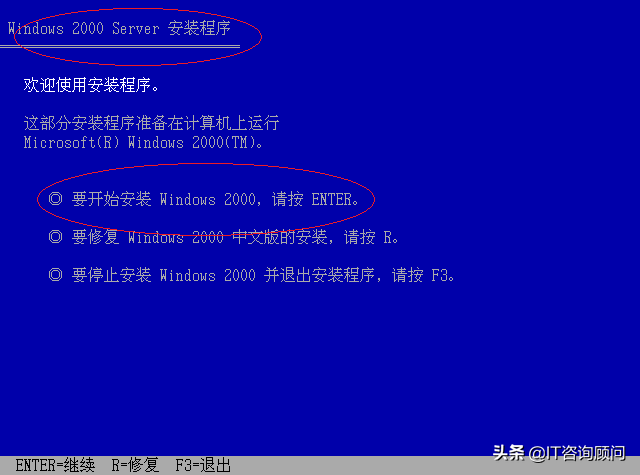
重装系统导致蓝屏原因:
1、硬盘模式不正确导致的电脑蓝屏。一般这种情况多发生在重装 Windows XP 系统下。由于 Windows XP 使用的硬盘模式为 IDE 类型,如果您使用的是 AHCI 模式的硬盘这就会导致开机后直接出现蓝屏情况。解决这种方法的原因就是在 Bios 中更改硬盘模式即可。
2、系统文件问题导致的重装系统蓝屏。目前在市面上有很多第三方修改的 Windows 系统被打包为 .GHO 格式的系统,而这类系统一般都在安装后出现蓝屏情况,个人并不是很喜欢使用这类系统,一般推荐大家使用原版系统。
重装系统后蓝屏如何重装系统拯救:
1、出现蓝屏无法开机后,首先找一可以使用的电脑,然后再准备一个 8GB 以上的空白 U 盘。百度搜索小白系统官网,然后下载小白一键重装软件,选择系统制作,制作启动 U 盘。
2、制作完启动盘后,开机按 Esc 或 F2、F12 之类的设置 U 盘启动即可。这里是按 F12 进的快速引导菜单。
3、进入 U 盘 PE 后选择新机型进入,如果您的机器特别老可以考虑使用旧机型。这里选择 Win10 进。
4、进入 PE 系统后,选择制作启动盘时下载的系统进行安装。如果您没有下载系统,可以在 PE 系统中联网后选择在线下载安装即可。这里我选择下载的 Windows 10 专业版安装。
5、系统基本默认都是安装在 C 盘,请勿选择错盘符了。
6、接下来根据提示耐心等待安装即可。
7、安装时在选择启动菜单中选择 C 盘进行引导修复。
8、安装完成后选择立即重启。
9、重启电脑之后系统会自动安装,请耐心等候。重装系统会遇到多次重启,这都是正常情况。
10、以下是安装完成后的效果。
以上就是重装系统后蓝屏如何重装系统拯救的详细图文教程,你学会了吗,是不是非常简单呢。
我告诉你msdn版权声明:以上内容作者已申请原创保护,未经允许不得转载,侵权必究!授权事宜、对本内容有异议或投诉,敬请联系网站管理员,我们将尽快回复您,谢谢合作!










